Jak připojit klávesnici k počítači
Klávesnice je nedílnou součástí osobního počítače, který provádí funkci zadávání informací. Při nákupu tohoto zařízení od některých uživatelů vzniká otázka, jak správně jej připojit. Tento článek vám pomůže přijít na to.
Obsah
Připojení klávesnice k počítači
Způsob připojení klávesnice závisí na typu rozhraní. Existují čtyři z nich: PS / 2, USB, USB přijímač a Bluetooth. Níže spolu s podrobným průvodcem budou představeny obrázky, které pomohou určit požadovaný konektor.
Možnost 1: port USB
Tato možnost je nejobvyklejší, důvod je jednoduchý - každý moderní počítač má několik portů USB. Ve volném konektoru musíte připojit kabel z klávesnice.

Systém Windows nainstaluje potřebné ovladače a poté zobrazí zprávu, že je zařízení připravené k použití. V opačném případě systém vydá upozornění, že zařízení není připraveno k provozu, což se děje velmi zřídka.
Možnost 2: PS / 2
Před připojením klávesnice k konektoru PS / 2 je třeba poznamenat, že existují dva podobné konektory, které se liší pouze barvou: jedna je fialová a druhá je zelená. V tomto případě nás zajímá první, protože to je přesně to, co je určeno pro klávesnici (druhá je potřebná k připojení počítačové myši). K připojení klávesnice s kabelem ke konektoru PS / 2 musíte provést následující:

Na zadní straně systémové jednotky je třeba najít konektor PS / 2 - kulatý otvor se šesti malými otvory a zámek, kde je třeba vložit kabel z klávesnice.
Možnost 3: Přijímač USB
Pokud je klávesnice bezdrátová, měl by s ní přijít zvláštní přijímač. Obvykle je to malé zařízení s konektorem USB. Algoritmus pro připojení klávesnice s tímto adaptérem je následující:

Potřebujete pouze vložit tento adaptér do USB portu počítače. Úspěšná LED by měla indikovat rozsvícenou LED (ale není to vždy) nebo upozornění z operačního systému.
Možnost 4: Bluetooth
Pokud je počítač a klávesnice vybaveny modulem Bluetooth a připojte se, je nutné tento způsob připojení v počítači aktivovat jakýmkoli způsobem (články v níže uvedených odkazech obsahují pokyny k povolení této funkce) a aktivujte ji na klávesnici stisknutím vypínače (obvykle umístěného na zadní straně nebo na jednom z okrajů zařízení). Oni se párují, po kterém bude možné používat vaše zařízení.
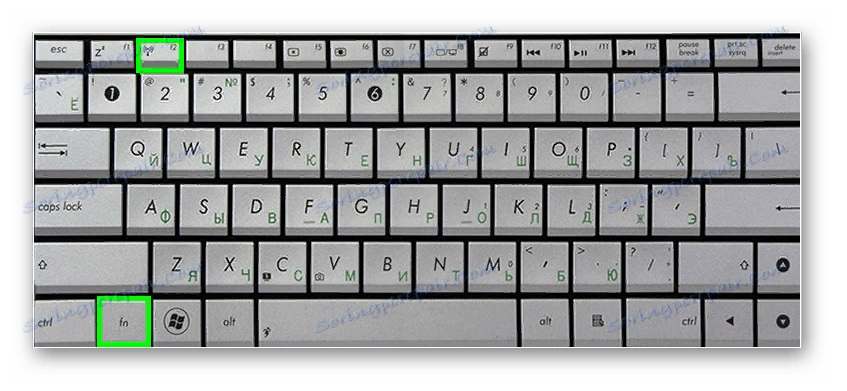
Viz též:
Instalace modulu Bluetooth do počítače
Zapněte Bluetooth v počítači
Je třeba poznamenat, že mnoho osobních počítačů není vybaveno modulem Bluetooth, takže k připojení klávesnice budete muset nejprve zakoupit takové zařízení a vložit jej do USB konektoru a postupovat podle kroků popsaných výše.
Závěr
Článek zkoumal možnosti připojení různých typů klávesnic k osobnímu počítači. Doporučujeme také nainstalovat oficiální ovladače pro toto vstupní zařízení, najdete je na webových stránkách výrobců.